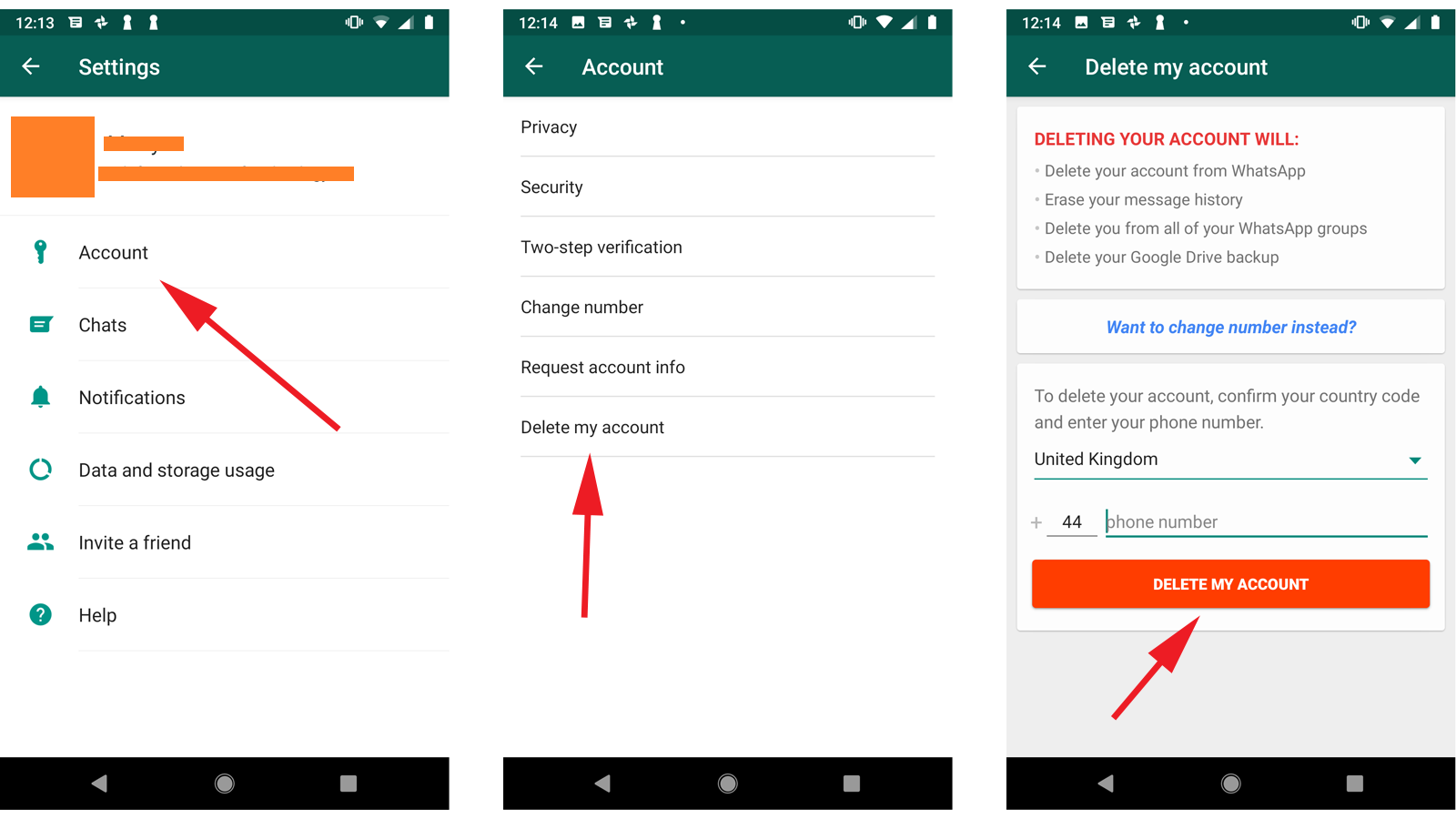Как выйти из аккаунта WhatsApp на Android-девайсе
Это может показаться странным, однако в интерфейсе приложения WhatsApp для Android или его настройках нет напрямую обозначенной функции выхода из учётной записи. Поэтому, чтобы решить озвученную в заголовке материала задачу, придётся применить один из не совсем стандартных и, можно сказать, кардинальных подходов с привлечением инструментария операционной системы.
Способ 1: Удаление данных приложения
Первый из рассматриваемых нами методов выхода из мессенджера подразумевает удаление всех предоставленных приложению WhatsApp данных, а также сформированной им в процессе работы информации. Инструкцию целесообразно задействовать, если планируется временный выход из учётной записи, а также с целью авторизации в системе обмена информацией с Андроид- устройства, используя отличающийся от текущего идентификатор (номер телефона).
В зависимости от версии управляющей девайсом ОС Android и варианта системной оболочки элементы интерфейса могут называться и быть расположенными иначе, нежели описано и запечатлено на скриншотах далее в материале. Главное здесь понять общий принцип проведения операции!
- Запустите мессенджер и создайте резервную копию накопленной в чатах информации, чтобы обеспечить возможность восстановить сообщения и контент после повторного входа в текущий аккаунт WhatsApp в будущем.
![]()
Выйдите из ВатсАп на Рабочий стол Андроид, перейдите в «Настройки» устройства любым предпочитаемым методом.
![]()
Откройте раздел «Приложения», коснитесь «Все приложения». Далее пролистайте перечень инсталлированного на девайсе софта, найдите в нём «WhatsApp» и нажмите на это наименование.
![]()
На открывшемся экране с информацией о клиенте мессенджера и списком применимых к нему опций необходимо найти кнопку «Закрыть» («Остановить») и тапнуть по ней. В результате появится запрос системы, который нужно подтвердить, коснувшись «ОК».
![]()
Далее перейдите в категорию параметров «Память» («Хранилище») и на отобразившемся экране нажмите «Очистить» («СТЕРЕТЬ ДАННЫЕ»).
![]()
Тапните «ОК» в окошке-запросе, подтверждая таким образом свои намерения.
![]()
Теперь можно закрывать «Настройки» Android – задача выхода из WhatsApp на этом считается решённой. При следующем запуске приложения мессенджера и для его использования потребуется авторизоваться в системе обмена информацией заново.
![]()
Способ 2: Удаление приложения
Более кардинальным, нежели вышеописанный, методом покинуть свою учётную запись в ВатсАп, является деинсталляция приложения мессенджера. Таким образом с Android-устройства удаляются требуемые системе для идентификации пользователя данные, и в дальнейшем процедуру авторизации в сервисе нужно будет пройти заново.
Самым простым и быстрым методом удаления предназначенного для доступа в WhatsApp софта является прохождение следующего пути:
- Как и при выполнении предыдущей инструкции из этой статьи, первым делом позаботьтесь о сохранности сгенерированной в процессе использования ВатсАп информации. То есть запустите мессенджер и создайте бэкап переписки.
- В меню установленных на девайсе программ, которое в большинстве современных версий мобильной ОС Android является одновременно Рабочим столом, нажмите на иконку WhatsApp и не отпускайте палец. Далее переместите значок мессенджера на отображаемое вверху экрана наименование функции «Удалить» и затем прекратите воздействие.
![]()
Подтвердите запрос мобильной операционки, коснувшись «Удалить» в отобразившемся окошке. Немного подождите окончания удаления и очистки данных WhatsApp. На этом всё – приложение мессенджера деинсталлировано, и, соответственно, процедура выхода из системы обмена данными завершена.
![]()
Как выйти из Whatsapp
Чтобы выйти со всех устройств, подойдет достаточно радикальный способ – удалить аккаунт. Желательно данные, особенно важные переписки резервировать в облачном хранилище и экспортировать на электронную почту, чтобы иметь к ним доступ.
Стоит отметить, что способ не подойдет для временного исчезновения аккаунта, все данные и контакты будут безвозвратно утеряны.
Вся процедура проводится в настройках приложения, вот пошаговая инструкция по удалению аккаунта в мессенджере Ватсап:
- Запустите официальное приложение.
- Перейдите в меню и выберите в списке раздел настроек.
- Затем активируйте подраздел «Аккаунт» для работы со своей учетной записью.
- И запустите процесс по удалению, тайпнув на кнопку «Удалить аккаунт».
- Приложение запросит подтверждение и предложит сменить номер учетной записи, для подтверждения действия кликните по кнопке «Удалить аккаунт».
- Необходимо выбрать причину удаления и свои пожелания по улучшению приложения мессенджера, чтобы Вы вернулись и опять продолжить действие, нажав на кнопку «Удалить аккаунт».
- Ну и наконец, на последнем этапе Вам дадут еще шанс передумать, но если Вы твердо решили, то тайпните на кнопку «Удалить аккаунт».
Как выйти из Ватсап на телефоне?
Андроид
Для выхода из мессенджера Ватсап на телефоне есть несколько способов.
- Первое, что Вы можете сделать, это банально выключить функцию смартфона «Передача данных» и отключиться от wi-fi. При этом мобильное приложение не будет тебя беспокоить, и Вы будете офлайн.
- Остановить приложение. Сделать это можно в настройках смартфона, выбрав нужную программу в списке и нажав на кнопку «Остановить».
- Если Вам нужен интернет, то из мессенджера необходимо временно выйти, или был заход в приложении другого устройства, то можно это сделать стандартными функциями мессенджера: в настройках приватности скрыть свой статус активности.
- В магазине приложений можно найти сервисы, автоматически изменяющие Ваш статус в мессенджере на офлайн.
- Ну и крайний способ – это полностью удалить приложение с устройства, при повторной установке придется заново проходить авторизацию.
Айфон
Для выхода из мессенджера Ватсап на телефоне есть несколько способов.
- Первое, что Вы можете сделать, это банально выключить функцию смартфона «Передача данных» и отключиться от wi-fi. При этом мобильное приложение не будет тебя беспокоить, и Вы будете офлайн.
- Если Вам нужен интернет, то из мессенджера необходимо временно выйти, или был заход в приложении другого устройства, то можно это сделать стандартными функциями мессенджера: в настройках приватности скрыть свой статус активности. Неоходимо выбрать кнопку с иконкой в виде шестеренки и перейти, там есть пункт «Конфиденциальность» для отключения видимости статуса, также в разделе уведомлений находится пункт отключения оповещений.
- Ну и крайний способ – это полностью удалить приложение с устройства, при повторной установке придется заново проходить авторизацию.
Как выйти из Whatsapp Web на компьютере
Пошаговая инструкция выхода со всех настольных устройств со своего смартфона:
- Откройте мессенджер Ватсап.
- Выберите в меню пункт «whatsapp web», и откройте эту настройку.
- Активируйте опцию, нажав на кнопку «Выйти со всех компьютеров».
После этого все ранее установленные входы и авторизации с персональных компьютеров и ноутбуков станут недействительным и произойдет рассинхронизация. Для осуществления входа и использования Ватсап на этих устройства Вам нужно будет заново просканировать QR-код и авторизоваться в приложении.
Второй способ – это просто удалить программное обеспечение мессенджера Ватсап с компьютера.
Другие способы выйти из WhatsApp
Пи невозможности использовать вышеперечисленные методы выхода из учетной записи программного обеспечения, пользователям предлагаются альтернативные варианты. Каждый из них требует к себе особого внимания.
Отключение интернета
Чтобы перевести популярное программное обеспечение, которое установлено на используемом устройстве в неактивное состояние, достаточно придерживаться несложного алгоритма действий, в частности:
- Разблокировка используемого мобильного телефона либо планшета.
- Переход в раздел настроек используемого пользователем устройства.
- На следующем этапе пользователю предстоит выполнить переход в подраздел подключения устройства к сети интернет.
- Во вновь открывшейся форме инициировать функцию деактивации.
На основании внесенных изменений телефон либо используемый планшет автоматически прекращает совершать прием/передачу данных с глобальной паутиной, из-за чего популярное программное обеспечение автоматически становится неактивным.
Отключение уведомлений
При невозможности выйти из учетной записи мобильного мессенджера по личным причинам, к примеру, если приложение используется в рабочих целях, пользователи могут воспользоваться бесплатной опцией отключения уведомлений. В таком случае пошаговый алгоритм действий включает в себя следующие этапы:
- Запуск приложения Ватсап на используемом устройстве, к примеру, планшете либо мобильном телефона.
- На следующем этапе необходимо выполнить переход в категорию групповых чатов.
- В правом верхнем углу инициируется вызов диалогового окна с перечнем актуальных опций.
- Далее предстоит перейти в подкатегорию уведомлений.
- Осуществляется активация функции отключения уведомлений.
![]()
Благодаря такому подходу можно избежать непрерывных звуковых сигналов об уведомлениях, не удаляя аккаунт, что является существенным преимуществом. Изменения вступают в силу мгновенно, автоматически после нажатия на клавишу подтверждения.
Удаление программы
Удаление ранее установленного программного обеспечения Ватсап является крайней мерой, к примеру, если альтернативные варианты не актуальны
Обратите внимание, перед этим рекомендуется создать резервную копию данных, чтобы в дальнейшем при первой необходимости восстановить утраченную информацию. Для этого требуется:
- Запустить приложение на смартфоне или ином устройстве.
- Перейти в раздел настроек.
- Активировать функцию создания резервной копии данных.
- Дождаться получения уведомления о завершении.
Чтобы восстановить информацию, пользователю при первичном запуске после установки приложения, достаточно активировать одноименную опцию.
Зачем нужно отключение программы
Для начала давайте определим, зачем вам нужно отключить WhatsApp. Есть два случая:
- Если звуки и уведомления мешают вам, и вы хотите отключить их.
- Когда вы не хотите отображаться в сети.
В первом случае поможет просто отключение уведомлений, и вам не будет приходить оповещение о смс. Ваш собеседник будет видеть свои сообщения отправленными, но также будет видеть, что вы еще не прочитали их.
Чтобы отключить уведомления на Iphone зайдите в настройки, найдите Ватсап и переключите ползунок уведомлений с зеленого на серый цвет. Уведомления перестанут приходить.
На Андроиде зайдите в саму программу, откройте настройки, выберите вкладку “уведомления” и отключите все, которые считаете не нужными.
Таким образом вам не будут приходить оповещения, и ничего не будет беспокоить. Главное потом не забыть вернуть все обратно.
Со вторым способом придется больше помучаться, но это даст хороший результат, и вы отключите эту программу.
Для Айфона: заходим в настройки, в списке приложений ищем WhatsApp. Далее кликаем на “отключить сотовые данные”, при этом нужно отключить доступ к интернету, чтобы все сработало. Таким образом вы отключите программе доступ к интернету, и она перестанет работать.
Для Android: открываем меню смартфона, затем настройки, список запущенных программ, ищем там WhatsApp, и принудительно останавливаем. Программа перестанет работать и сообщения не будут приходить до тех пор, пока вы не запустите приложение снова.
Вспомогательное ПО для сохранения тайны в WhatsApp
Если на устройстве стоит не только Ватсап, но и другие приложения для общения в интернете, вышеперечисленные способы для них могут оказаться неактуальными. Это касается, прежде всего таких мессенджеров, как Вайбер, Телеграмм и Фейсбук. Чтобы анонимно пользоваться всеми вышеперечисленными приложениями, установите на телефон простую программу Unseen.
При этом не стоит забывать и о минусах приложения, которые также имеются. Прежде всего, это невозможность ведения полноценного диалога с другими людьми. Да, можно просматривать входящие сообщения, однако нельзя на них отвечать. Для этого все равно придется открывать основное приложение (Ватсап или другое).
Как видите, анонимно общаться через приложение Ватсап вполне реально. Если один способ вам не подошел, вы в любое время можете воспользоваться другим. Большинство пользователей предпочитают менять настройки программы, поскольку это исключает необходимость в постоянном поиске оптимального метода чтения сообщений с сохранением статуса инкогнито.
Проверьте подключение к Интернету
![]()
Если сообщений о сбоях в работе WhatsApp нет, проблема у вас. Чтобы исправить это, первое, что нужно сделать, это проверить интернет-соединение. Сначала выключите Wi-Fi, а затем снова включите его, проверьте помогло ли это. Не повезло? Попробуйте зайти на любой сайт в Интернете или воспроизвести видео на YouTube, чтобы увидеть, есть ли проблемы с подключением.
Те, кто работает через Wi-Fi или локальную сеть, могут проверить маршрутизатор и посмотреть, подключен ли он к Интернету. Будет полезно, если бы вы также перезагрузите маршрутизатор. Кроме того, те из вас, кто использует VPN , могут попробовать отключить его, чтобы посмотреть, решит ли это проблему.
Если вы используете мобильный интернет, проверьте включено ли ваше подключение для передачи данных:
- Откройте приложение «Настройки».
- Зайдите в Сеть и Интернет .
- Джин в SIM-карты .
- Включите Мобильные данные .
- Если вы находитесь за пределами своей страны или зоны покрытия сети, включите роуминг (за это может взиматься дополнительная плата).
Что происходит со старыми сообщениями
Когда вы переустановите WhatsApp на том же телефоне после надлежащей проверки, вы получите возможность восстановить резервную копию (если она была создана) вашей истории чата и мультимедийных файлов из облака — Google Диск для Android а также iCloud для iPhone.
Итак, да, с вашими старыми сообщениями и носителями ничего не произойдет, если вы выберете вариант восстановления, когда его спросят в процессе переустановки. Если вы пропустите это окно, ваше приложение WhatsApp будет пустым без истории чатов, кроме групп, в которые вы входите. В этом случае удалите его снова, а затем выберите вариант восстановления.
![]()
![]()
На телефонах Android вы также можете восстановить историю чата и медиафайлы из локальной резервной копии (без Google Диска), если вы не удаляете папку WhatsApp. Функция локального резервного копирования недоступна на iPhone, поэтому, если вы удалите WhatsApp на iPhone и у вас нет резервной копии iCloud, ваши чаты исчезнут.
![]()
![]()
Как удалиться, чтоб никто не заметил
Оговоримся сразу: удалиться так, чтобы этого не заметили другие участники группы, не получится. А все потому что пользователь не сможет оставаться в списке участников группы после своего выхода из нее.
Но вопрос присутствия в групповом чате встает особенно остро в том случае, если его основателем выступает ваш друг, родственник или просто человек, с которым очень не хотелось бы портить отношения. Против такого приема лома нет.
Единственное, что можно сделать – это незаметно отключить уведомления, для чего необходимо придерживаться следующего алгоритма:
- Заходим в интересующую, а точнее, неинтересную для вас группу.
- Нажимаем на 3 вертикальные точки в верхнем правом уголке и переходим в подраздел «Информация о группе».
- Выбираем «Без уведомлений» или «Показывать уведомления» на случай, если вы все же хотите быть в курсе новостей группы, но не желаете, чтобы они сопровождались звуковыми сигналами.
Собственно, на устройствах со свежими обновлениями приложения можно проделать все то же самое, но по упрощенному сценарию. Для этого достаточно просто зажать строку с группой и нажать на перечеркнутый колокольчик.
Огромный плюс этого метода заключается в том, что пользователь продолжает оставаться членом группы, в чем в любое время может убедиться ее создатель, нажимая на строку «Участники». Но при этом сообщения из группового чата не будут сопровождаться звуковым уведомлением, просто фиксируясь на устройстве.
Как выйти из Ватсапа на телефоне
Важной особенностью WhatsApp является непрерывная круглосуточная работа мессенджера. Даже когда наступает перерыв в общении, приложение продолжает функционировать и отображает статус пользователя онлайн
Любой желающий имеет возможность позвонить или отправить сообщение (порой и не одно). С течением времени подобный порядок начинает утомлять, и возникает желание отключить Ватсап, не удаляя его. Прежде чем выяснить, какими способами можно выполнить данную процедуру, следует рассмотреть типичные причины, которые являются основой данного решения.
- Находясь в активном состоянии, приложение продолжает расходовать трафик и энергию мобильного гаджета.
- Постоянные оповещения о входящих голосовых и текстовых смс отвлекают от важных дел или мешают при посещении ответственных мероприятий.
- Из-за избыточного потребления ресурсов мессенджером снижается производительность смартфона и замедляется работа операционной системы.
Еще одной важной причиной становится непреодолимая потребность отдохнуть от общения и побыть в одиночестве. К тому же найдется еще с десяток причин, которые укажут пользователю на то, что пора временно выйти из WhatsApp и стать недоступным
Осталось рассмотреть, как сделать это быстро и без необходимости удаления учетной записи.
На Андроиде
Владельцам смартфонов под управлением OS Android понадобится минимум времени и соблюдение несложного алгоритма.
Запустить мессенджер и создать резервную копию имеющейся в чатах информации, которая может понадобиться после повторного входа в текущий аккаунт Ватсап в будущем.
![]()
- Выйти из приложения и вернуться на главный экран смартфона.
- Любым удобным способом попасть в «Настройки» своего телефона – через общее меню или панель быстрого доступа.
![]()
- Перейти в раздел «Приложения» (у некоторых моделей этот пункт называется «Диспетчер приложений»).
- В списке установленных программ отыскать нужный мессенджер.
![]()
- Коснувшись строки, перейти в меню основных характеристик Ватсап.
- Кликнуть по клавише «Остановить» и подтвердить свое действие, нажав на кнопку «ОК».
![]()
Вернуться на вкладку «Память» («Хранилище») и на открывшейся странице тапнуть по клавише «Очистить» («Стереть данные»). Действие также подтвердить кнопкой «Ок».
![]()
Как выйти из Ватсапа на Айфоне
Единственно доступным вариантом выхода из WhatsApp на Apple-устройствах является временное удаление приложения и, следовательно, идентификационных данных и истории переписки. Если же возникнет необходимость в дальнейшем использовании популярного мессенджера, пользователю потребуется авторизоваться в сервисе заново.
Более детально процедура может выглядеть следующим образом:
Как и в предыдущем случае, вначале нужно позаботиться о сохранности имеющейся в Ватсап информации. Для этого нужно открыть мессенджер и создать резервную копию.
![]()
Среди установленных на смартфоне приложений, которые находятся на рабочем столе отыскать иконку с зеленым текстовым облаком и нажать на нее.
![]()
- Не отпуская пальца переместить ярлык мессенджера в верхнюю часть экрана, где появился значок с изображением корзины и надписью «Удалить»
- В отобразившемся окне подтвердить свое действие и дождаться, пока система выполнит очистку удаление всей информации.
![]()
На этом процедура деинсталляции считается завершенной. Отныне все персональные идентификаторы сотрутся в системе обмена данными. При повторном входе в мессенджер потребуется пройти процедуру авторизации заново.
![]()
Звонки в Ватсапе: как их совершать
Наиболее очевидным можно считать способ такой:
- запускаем Ватсап на телефоне;
- выбираем вкладку «Звонки»;
- нажимаем на кнопку в виде телефонной трубки со знаком Плюс в правой верхней части дисплея;
- откроется список всех доступных пользователей;
- если нужно позвонить через голосовую связь – то нажимается кнопка с телефонной трубкой. Если через видео – то на изображение стилизованной видео камеры.
![]()
Конечно, описать в пределах одной статьи весь функционал программы просто невозможно. Но, если знать, как пользоваться на Android Ватсапом, даже самыми его главными функциями, то можно будет активно общаться в Сети со своими старыми знакомыми – бесплатно и без каких-либо ограничений.
( Пока оценок нет )
Как заблокировать аккаунт WhatsApp
Если ваш телефон украли, возможно, лучшим способом заблокировать свой WhhatsApp будет сделать это через своего мобильного оператора, т. е. заблокировав SIM-карту. Если по какой-то причине вы не можете этого сделать, можно заблокировать аккаунт непосредственно через WhatsApp. К тому же блокировка SIM-карты не помешает работе WhatsApp через Wi-Fi, так что это полумера.
Чтобы деактивировать аккаунт WhatsApp:
- С помощью email-клиента (Yahoo, Gmail, Outlook и т. п.) отправьте письмо на этот адрес:
- В теме письма должно быть указано: «Lost/Stolen: Please deactivate my account».
- В тексте письма напишите: «Lost/Stolen: Please deactivate my account (телефонный номер в полном международном формате)».
Помните: у вас будет только 30 дней, чтобы снова активировать аккаунт; по их истечении аккаунт будет удален.
Вероятно, вы уже видели синие флажки Ватсап
, которые находятся рядом с вашими сообщениями в WhatsApp, которые означают, . Это благословение и проклятие. Это благословение потому что, например, иногда вы очень хотите, чтобы ваш друг прочитал сообщение. Но с другой стороны — это «проклятие», потому что вы не сможете притвориться, что не прочитали сообщение.
Эта проблема осталась в прошлом, недавнее позволяет как отключать, так и активировать значки «прочтения» на свое усмотрение
. В этой статье я расскажу вам, как отключить значок «прочтения» на WhatsApp.
Во-первых, небольшое предостережение. Если вы отключите «прочтение», другим не будет видно ваши действия, но и вы не сможете увидеть, прочитали ли ваше сообщение. Это все или ничего!
Как отключить / включить «прочтение» в WhatsApp
Шаг 1: В WhatsApp откройте: Настройки> Учетная запись> Конфиденциальность.
![]()
Шаг 2: Отключите функцию «прочтение», как показано на скриншоте выше.
И это все. Это очень простая операция, она заложена в настройках вашего аккаунта. Помните, что, если вы отключите эту функцию, вы не сможете увидеть статус ваших отправленных сообщений.
Для тех пользователей, у которых есть взломанный iPhone, также есть настройка в Cydia, которая отключает «прочтение», не препятствуя тому, чтобы вы видели, прочитано ваше сообщение или нет.
Иногда бывает необходимо стать недоступным для всех и полностью сосредоточиться на решении текущей проблемы. Но вот мессенджер WhatsApp вам этого не дает. Если сотовый телефон можно просто выключить на время, то в мессенджере вацап функция отключения почему-то не предусмотрена. Хорошо быть всегда на связи, но вот иногда хочется, чтобы тебя оставили в покое.
Или вот такой вариант – как оставаться в сети с WhatsApp, но чтобы твои контакты видели по статусу, что ты недоступен? Чтобы отвечать только на те звонки, которые сам посчитаешь важными?
Выход из учетной записи без удаления
Не обязательно удалять программу, чтобы выйти из WhatsApp на смартфоне. Можно использовать встроенные возможности мессенджера. Рассмотрим особенности процедуры для разных операционных систем.
Для Андроид
Разработчики не оставили нам возможности выходить из учетной записи. Не совсем понятно, по какой причине это было сделано, и почему не исправляется, но так оно и есть. Есть несколько вариантов, как исчезнуть с поля зрения списка контактов, и н получать тонны сообщений, однако пока рассмотрим вариант с использованием системных настроек.
Для претворения задуманного в жизнь:
- Разблокируем смартфон и вводим данные для авторизации в мессенджере, предварительно активировав ярлык на рабочем столе.
- Переходим во вкладку «Чаты», тапаем по трем вертикальным точкам в правом верхнем углу пользовательского окна.
- В выпадающем списке активируем пункт «Настройки».
- Переходим в системные настройки и тапаем по вкладке «Аккаунт».
- В новом окне выбираем «Конфиденциальность».
- Тапаем по параметру «Был(-а)» и в системном окне выбираем вариант «Никто».Также доступны варианты «Все» или «Только контакты».
- Аналогичные манипуляции проводим и для параметра «Статус».
- Закрываем страничку настроек.
Система автоматически сохранит внесенные вами изменения для всех копий мессенджеров на смартфонах ваших собеседников.
Теперь они не смогут просматривать дату последнего посещения, а также опубликованные в соответствующей вкладке фото или видео, текстовые блоки, опубликованные во вкладке «Статус».
То есть, для большинства пользователей, но не для системы, вы якобы вышли из «учетки» и аккаунт неактивен. Впрочем, есть несколько хитростей, как определить, удалил ли пользователь приложение со смартфона. Однако это совсем другая история.
Если с этим все понятно, тогда двигаемся дальше.
Для iOS
Чтобы настроить отображение системных параметров правильно, нужно:
- Разблокировать смартфон и ввести данные для авторизации в мессенджере.
- Тапнуть по иконке в виде шестерни в правом нижнем углу пользовательского окна.
- В окне системных настроек выбрать вкладку «Учетная запись».
- На новой страничке активировать пункт «Конфиденциальность».
- Тапаем по параметрам «Был(-а)» и «Статус», выставляем для них значение «Никто».
- Подтверждаем серьезность намерений.
Теперь ни один пользователь не сможет увидеть публикуемые вами текстовые надписи в соответствующей вкладке, а также короткие ролики или картинки.
Учтите, что подобная информация о других контактах также будет от вас скрыта, так как в системе действует эффект бумеранга. Впрочем, это довольно справедливо.
Если с этим вопросов пока не возникает, давайте посмотрим на взаимодействие с ПК-версией WhatsApp.
Как выйти из Ватсапа на компьютере
Компьютерную версию WhatsApp нельзя в полной мере назвать автономным ланучером, так как для авторизации в системе нужна постоянная синхронизация с мобильным приложением.
Поэтому для выхода из ПК-версии можно просто выйти из программы на смартфоне, синхронизация нарушиться, и таким образом взаимодействие прекратиться.
Если же все делать по правилам, то для претворения задуманного в жизнь:
- Разблокируем смартфон и тапаем по иконке мессенджера на рабочем столе.
- Вводим данные для авторизации в соответствующие поля.
- Переходим во вкладку «Чаты», тапаем по вертикальному многоточию в правом верхнем углу пользовательского окна.
- В выпадающем списке активируем вариант WhatsApp Web. А на Айфоне этот пункт находится во вкладке «Настройки».
- В открывшемся окне видим список устройств, которые входили под вашим аккаунтом в систему, количество и продолжительность сессии, а также дату.
- Тапаем по лишнему устройству и отключаем его.
По завершению всех процедур, ПК-версия мессенджера станет неактивной, и само приложение можно закрывать и удалять, так как толку с него 0.
Если с этим пока все понятно, мы двигаемся дальше.
Как эффективно пользоваться WhatsApp Business API
Чтобы использование этого приложения дало положительный результат, придерживайтесь некоторых рекомендаций по развитию:
- Определить цель создания этого аккаунта: ответы на вопросы клиентов, рассылки и др.;
- Необходимо заниматься продвижением этого аккаунта. Проинформируйте пользователей на сайте о том, что появился канал в WhatsApp. В противном случае о профиле никто не будет знать;
- Стоит стараться отвечать на входящие сообщения в короткие сроки;
- Применяйте готовые шаблоны для общения с клиентами. Это поспособствует ускорению ответов на вопросы и немного разгрузит операторов;
- Не забывайте периодически знакомиться со статистикой. Это поможет улучшить качество обслуживания;
- Использовать все возможности при рассылках. Не стоит игнорировать смайлы, изображения, аудиосообщения. Это поможет выстроить диалог с клиентом.
![]()
Эти нехитрые советы помогут повысить эффективность бизнес-аккаунта.
WhatsApp Business – отличное приложение для ведения бизнеса. Через данное приложение удобно поддерживать связь с клиентами, используя whatsapp business на 2 устройствах. Главное преимущество whatsapp – доступность для малого и среднего бизнеса.
WhatsApp работает всегда?
![]()
Иногда хочется выйти из виртуального пространства и пожить реальной жизнью. Однако разработчиками WhatsApp был устроен так, что пользователи могли бы получать оповещение о каждом новом сообщении в реальном времени. К тому же, WhatsApp запускается автоматически при каждом включении мобильного устройства. Разработчики сделали упор на схожесть обмена сообщениями с обычными мобильными СМС. Это позволяет быть всегда на связи. Однако это не всегда удобно, поскольку постоянно расходуется трафик. Да и разряженная батарея может благодаря WhatsApp сесть окончательно. Означает ли это, что невозможно быть в статусе оффлайн в WhatsApp? Нет, конечно же.
Можно ли на Ватсапе войти в другой аккаунт
Эта полезная функция дает возможность не переносить весь объем нужной информации со старого номера на новый, а полноценно пользоваться разными симками. Кроме того, все установленные настройки разных аккаунтов сохраняются без малейших изменений. Пользу данной опции трудно переоценить, поскольку очень часто современный пользователь имеет несколько сим-карт, которые постоянно должны быть на связи.
Чтобы добраться до WhatsApp со второго номера телефона, нужно действовать следующим образом:
- Заходим в Ватсап.
- Смотрим, какой телефонный номер отображен в профиле – он виден рядом с аватаркой.
- Если нужно войти с номера другой симки, переходим в меню (три точки справа в верхнем углу).
- Через меню идем в “Настройки”, потом входим в “Аккаунт” и тапаем по кнопке “Изменить номер”.
![]()
Предварительные шаги
Для переноса WhatsApp данных необходимо выполнить предварительные действия:
- Создать свежую резервную копию данных Ватсап;
- Внести изменения в данные аккаунта, например, новый номер телефона.
![]()
Изменение номера
Такое действие может понадобиться, если вы меняете не только устройство, но и оператора, и СИМ-карту. Убедитесь предварительно в том, что старая и новая карточки вставлены в смартфоны и активны.
Смена номера производится через меню мессенджера:
- Войти в софт.
- Активировать раздел «Настройки» — «Учётная запись/аккаунт» — «Номер телефона изменить».
- В первом поле подтвердить текущий номер, привязанный к записи.
- Во втором поле напечатать новый номер.
- Пройти верификацию через СМС-сообщение, которое придёт на новый телефон.
![]()
Теперь при установке мессенджера на новое устройство вы сразу сможете без труда авторизоваться в своем аккаунте.
Важно! Исключение – утеря СИМ-карты и аппарата. В таком случае поможет только блокирование SIMки и покупка новой. Будьте готовы к тому, что данные аккаунта Вацап восстановит не получится.
Будьте готовы к тому, что данные аккаунта Вацап восстановит не получится.
Резервная копия
А вот этот шаг является обязательным в процессе замены на другой телефон Android или iOS и удачного сохранения социальных аккаунтов. Как правило, резервное копирование выполняется автоматически раз в несколько дней, но для переноса системы лучше создать копию непосредственно перед сменой телефона.
Алгоритм переноса будет включать такие шаги:
- Войти в Ватсап.
- Открыть меню.
- Перейти в раздел «Настройки».
- Далее следует активировать подраздел «Чаты».
- Выбрать действие «Резервная копия».
- Задать новый или подтвердить имеющийся путь сохранения пакета.
- Активировать копирование и перенос чатов.
![]()
Важно! Копирование может осуществляться в память устройства, на карту памяти или же в облако. Для перемещения данных лучше выбрать последний вариант
Заключение
Отсутствие в приложении мессенджера востребованной во многих ситуациях функции выхода из аккаунта вынуждает пользователей WhatsApp для Android прибегать к применению одного из предложенных в материале методов, несмотря на неудобство и характеризующую эти подходы кардинальность. Возможности провести рассмотренную операцию более просто и эффективно на сегодняшний день нет. Мы рады, что смогли помочь Вам в решении проблемы.Опишите, что у вас не получилось. Наши специалисты постараются ответить максимально быстро.
Помогла ли вам эта статья?
Вы активный участник соцсети Ватса? Тогда вам непременно пригодятся наши инструкции как выйти из Ватсапа на различных устройствах. Причин такой необходимости может быть несколько – замена устройства, необходимость внести изменения в данные учётной записи, обновление софта, утеря устройства
В таких случаях важно проследить, чтобы пользователь вышел из аккаунта на всех «подвязанных» гаджетах
Выход на смартфоне
Как выйти из аккаунта WhatsApp на системе Андроид. В принципе системы Андроид и иОС работают идентично, поэтому систематизируем варианты в едином списке:
Отключение сети: временное решение. Сообщение просто не будут приходить, но при активации сети – посыпятся со всех сторон. Не рекомендуется на длительное время.
- Зайти в сетевые настройки гаджета (сеть, свайп экрана сверху в них и нажатие на значок передачи данных).
- Отключить мобильные данные и сетевые устройства.
Деактивация уведомлений: подойдёт тем, кто хочет быть в сети, но чтобы чаты не беспокоили звуками и всплывающими окошками:
- Зайти в мессенджер.
- Вызвать меню «Настроек» (шестерёнка).
- Выбрать раздел «Уведомления».
- Поставить слайдеры на неактивные в строке показывать уведомления.
- Дополнительно можно выключить звук уведомлений через настройки смартфона (как правило, в разделе «Звуки» или «Оповещения»).
Установка анонимайзера: рекомендуется для Андроид устройств. В Гугл Маркете можно найти специальные надстройки для мессенджера, которые будут скрывать статус пользователя в сети (очень удобно для тех, кто работает).
Приватный статус: работает на iOS, активируется через настройки:
- Входим в настройки мессенджера.
- Выбираем «Статус» — «Конфиденциальность».
- Активируем приватность.
Как видите, вариантов как выйти с Ватсапа на телефоне довольно много, можно выбрать наиболее приемлемый вариант.
Выход на компьютере
Для временной деактивации Ватсап, не удаляя его, используется опция Веб.
Как сделать все правильно – следуем алгоритму:
- Войти в мессенджер.
- Запустить «Настройки» (нижний правый угол).
- В списке выбрать Web/Комп.
- Активируем действие «Выйти со всех компьютеров».
Теперь ваш ПК находится вне учетной записи.
Безопасность
Довольно распространена ситуация, когда гаджет утерян или же украден. В такой ситуации можно поступить несколькими способами:
- Заблокировать утерянную СИМ-карту если телефон украли. Следовательно, прекратится и работа мессенджера.
- Связаться с технической поддержкой Вацап, указать регистрационные данные и подать запрос на блокировку аккаунта.
- https://tarifkin.ru/messendzhery/kak-vyjti-iz-akkaunta-vatsap-v-telefone
- https://wotsap24.ru/faq/kak-vyjti-iz-akkaunta-vatsap
- https://what-is-app.ru/whatsapp/kak-vyjti-iz-whatsapp/
- https://lumpics.ru/how-log-out-of-whatsapp-on-android/
- https://whatsapp-downloads.ru/kak-vyjti-iz-whatsapp